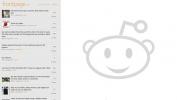Helyezze a több ablakot egy nagy képernyőn, különböző méretekben
Mind a Windows 7, mind a Windows 8 rendelkezik AeroSnap funkcióval, amely gyorsan két azonos, egymástól távolságra elhelyezett ablakot képes egymás mellett elhelyezni. Mindazonáltal mindenkinek megvan a saját munkafolyamata, ami valószínűleg sok felhasználó számára nem működik érted. Ez természetesen nem működik velem, mivel egyszerre 4 ablakon kell dolgoznom, és inkább egy nagy monitoron dolgozom, mint két kicsi mellett. Rengeteg olyan alkalmazás létezik, amely lehetővé teszi az ablakok előre meghatározott helyekre való beillesztését, ám hiányzik az a lehetőség, hogy az egyes ablakok méretét maguknak kell megválasztaniuk.
Tegyük fel, hogy a munkafolyamat az, hogy 3,4, 5 vagy 10 ablakon dolgozik egyszerre, mindegyik különböző méretű. Hogyan gyors pozícionálhatja őket gyorsbillentyűkkel minden egyes bekapcsoláskor? Ahol WINDOWMANAGER bejön. Az alkalmazás lehetővé teszi, hogy bármilyen fókuszált ablakot az előre meghatározott sarkokba tegye testreszabható gyorsbillentyűkkel. Ha nem elégedett a rendelkezésre álló alapértelmezett mérettel vagy pozíciókkal, nyissa meg a virtuális rácsot az Alt + Space gyorsbillentyűvel, és az egérrel finomítsa az ablak pozícióját a virtuális rácsban.
A segédprogram főablakának tetején található egy eszköztár, valamint három Általános, Gyorsbillentyűk és Téma nevű lap. Az Általános fül három lehetőséget tartalmaz; Minimalizálja a tálca sávra, a Start gombra, amikor a Windows elindul, és felülírja a más alkalmazásokhoz regisztrált gyorsbillentyűket.
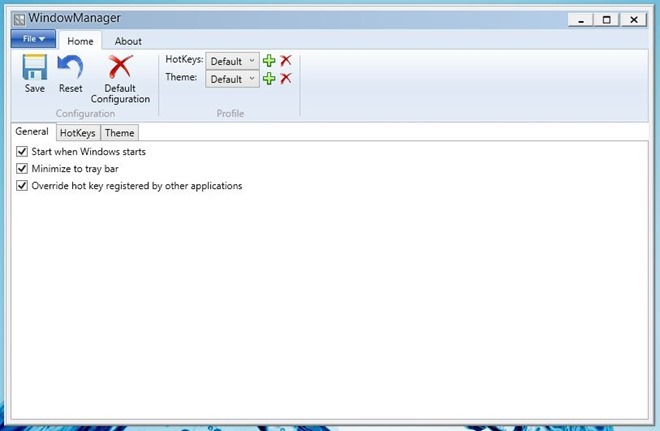
Alapértelmezés szerint a WindowManager Win + Numpad Key (ahol a számbillentyű a megfelelő pozícióra vonatkozik) billentyűt használja az ablak gyors átméretezéséhez. Az alapértelmezett gyorsbillentyű-kombinációt a Gyorsbillentyűk lapon módosíthatja. Ez a lap lehetővé teszi nem csak a módosító megváltoztatását, hanem egy másik kulcs kiválasztását is a hozzárendelt művelethez. Például a „Bal felső” elhelyezéshez a Win + Numpad 7-et kicserélheti Alt + O-ra és így tovább. A tesztelés során azonban számos példában szembesültünk egy új kulcs hozzárendelésével, például a hozzárendelt gyorsbillentyű-kombináció nem működne egyszerűen. Az érme fordított oldalán több HotKeys-profilt készíthet, ha az Eszköztár Hozzáadás gombjára kattint. Hasonlóképpen menthet megkülönböztető témaprofilokat.
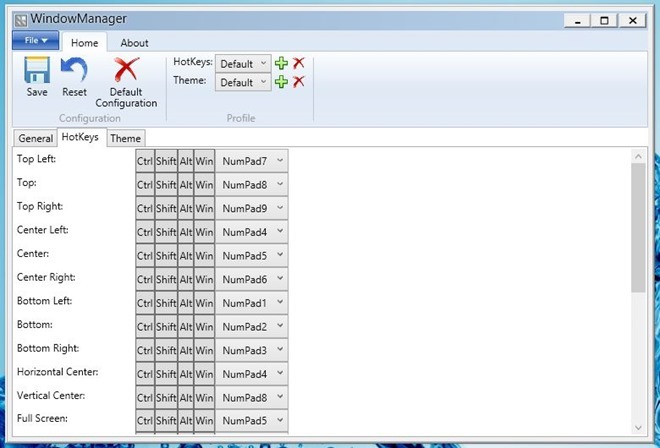
Egy kicsit a témákról; ez a lap lehetővé teszi az egyéni rácsméret megváltoztatását, amelyet a felülvizsgálatban korábban említettünk. Megváltoztathatja a Háttérszín, az Előtér színét, a Kiválasztás szegélyének színét és a Kiválasztás kitöltési színét. Végül meghatározhatja a sorok és oszlopok számát az 1 - 20 tartományban, valamint átkapcsolhatja a „teljes képernyő” módot a rácshoz.
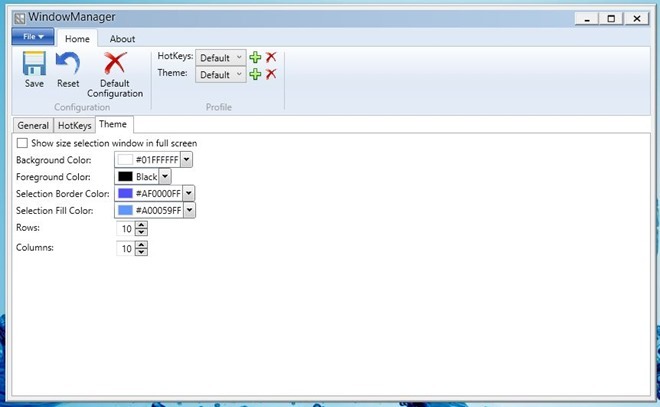
Ha megnyomja az Alt + szóközt, a virtuális rács lehetővé teszi az egyéni pozíció meghatározását, húzva azt a területet, amelyet fenntartani szeretne a fókuszos ablakhoz.

Az alábbi képernyőkép bemutatja, hogyan lehet több ablakot egymásra rakni a képernyőn - mindegyik eltérő területet foglal el az asztalon.

A WindowManager egy nyílt forráskódú alkalmazás, amely Windows XP, Windows Vista, Windows 7 és Windows 8 rendszereken működik. A tesztelést Windows 8 Pro, x64 készüléken végezték.
Töltse le a WindowManager alkalmazást
Keresés
Legutóbbi Hozzászólások
Hogyan válasszon útválasztót otthoni hálózati igényeinek
Ha szélessávú kapcsolatot kap, akkor a Az ISP általában útválasztót...
ReddHub: Windows 8 Reddit alkalmazás kényelmes, kétablakú böngészéssel
A Reddit az egyik legjobb módszer a hasznos tartalmak megosztására ...
Az Ace Video Converter több mint száz bemeneti és kimeneti formátumot támogat
A video konverterek iránti igény kissé csökkent, mivel a legtöbb mu...